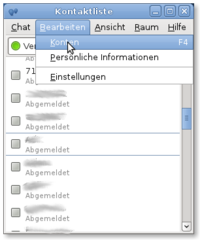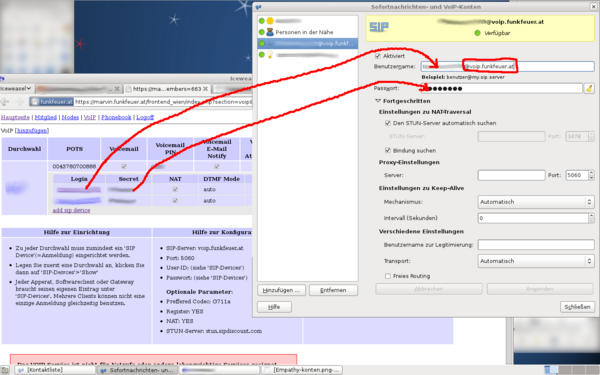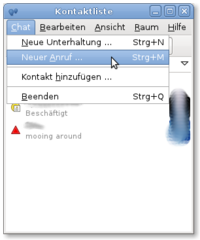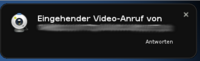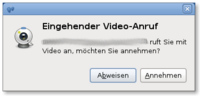Empathy: Unterschied zwischen den Versionen
(→Empathy für Funkfeuer-SIP einrichten) |
(→Empathy für Funkfeuer-SIP einrichten) |
||
| Zeile 33: | Zeile 33: | ||
[[Datei:Empathy-Einstellungen.png|center|600px]] | [[Datei:Empathy-Einstellungen.png|center|600px]] | ||
| − | ==Empathy mit SIP verwenden | + | ==Empathy mit SIP verwenden== |
| + | ===Anrufen=== | ||
| + | In Empathy gibt es (noch) keine Kontaktliste und auch kein Adressbuch für SIP-Kontakte bzw. Telefonnummern. | ||
| + | |||
| + | Um jemanden anzurufen wählt man "Chat > neuer Anruf". | ||
| + | |||
| + | [[Datei:Empathy-neuer-Anruf.png|center|200px]] | ||
| + | |||
| + | Im nun erscheinenden Dialogfeld muss sichergestellt werden, dass bei "Konto" das Funkfeuer-SIP-Konto ausgewählt wird. Bei Kontakt-Kennung einfach die Nummer eingeben. | ||
| + | |||
| + | ===Anruf annehmen=== | ||
| + | Wenn ein Anruf hereinkommt, setzt Gnome den/die NutzerIn darüber in der Regel mit einem Info-Feld in Kenntnis. Wie dieses Feld aussieht von Distribution zu Distribution leicht unterschiedlich sein. Bei mir sieht es so aus: | ||
| + | |||
| + | [[Datei:Empathy-Anruf.png|center|200px]] | ||
| + | |||
| + | wird nun auf "Antworten" geklickt, erscheint noch ein Dialogfeld. Man hat die Wahl zwischen "Abweisen" und "Annehmen". Klickt man auf "Annehmen" wird eine Verbindung aufgebaut - das Telefonat beginnt. | ||
| + | |||
| + | [[Datei:Anruf annehmen.png|center|200px]] | ||
Version vom 22. April 2011, 14:34 Uhr
Auch mit dem Instant-Messanger Empathy kann SIP. Das ist angenehm, weil Empathy standardmäßig bei Gnome dabei ist, und somit mit vielen beliebten Linux-Distributionen mitkommt (z.B. Ubuntu, Debian, Linux Mint)
Inhaltsverzeichnis
[Verbergen]Konfiguration
Vorbereitung
Diese Anleitung geht davon aus, dass Empathy bereits installiert ist. Ist das nicht der Fall muss Empathy zunächst aus den Repositories geladen werden.
In Debian-basierten Distributionen funktioniert das (zum Beispiel) mit
$ su Passwort: <su-passwort eingeben> $ apt-get install empathy
Notwendige Pakete
Zunächst muss sichergestellt sein, dass das Paket "telepathy-sofiasip" installiert ist. Dazu geht man in den Paket-Manager der jeweiligen Distribution, schreibt "telepathy-sofiasip" in die Suchzeile und lädt dieses Paket auf Deinen Computer.
Alternativ kann in den Debian-basierten Distributionen (etwa Ubuntu, Linux Mint und Debian selbst) auch folgender Befehl ausgeführt werden
$ su Passwort: <su-passwort eingeben> $ apt-get install telepathy-sofiasip
Empathy für Funkfeuer-SIP einrichten
Empathy sollte nun für SIP bereit sein. Um Funkfeuer-SIP einzurichten wird jetzt Empathy gestartet. Man wählt nun "Bearbeiten > Konten". Ein neues Konto soll erstellt werden, dazu wird die Schaltfläche "Hinzufügen ..." unten links gedrückt.
- Bei "Protokoll" wird nun "SIP" ausgewählt.
- In "Benutzername" kommt der Login vom Frontend mit "@voip.funkfeuer.at"
- Bei "Passwort" wird der zum Login passende Secret-Key eingetragen.
Empathy mit SIP verwenden
Anrufen
In Empathy gibt es (noch) keine Kontaktliste und auch kein Adressbuch für SIP-Kontakte bzw. Telefonnummern.
Um jemanden anzurufen wählt man "Chat > neuer Anruf".
Im nun erscheinenden Dialogfeld muss sichergestellt werden, dass bei "Konto" das Funkfeuer-SIP-Konto ausgewählt wird. Bei Kontakt-Kennung einfach die Nummer eingeben.
Anruf annehmen
Wenn ein Anruf hereinkommt, setzt Gnome den/die NutzerIn darüber in der Regel mit einem Info-Feld in Kenntnis. Wie dieses Feld aussieht von Distribution zu Distribution leicht unterschiedlich sein. Bei mir sieht es so aus:
wird nun auf "Antworten" geklickt, erscheint noch ein Dialogfeld. Man hat die Wahl zwischen "Abweisen" und "Annehmen". Klickt man auf "Annehmen" wird eine Verbindung aufgebaut - das Telefonat beginnt.